
Tartalomjegyzék:
- 1. lépés: Előkészítés. Eszközök Csavarok és fogyóeszközök
- 2. lépés: Előkészítés. Elektronika
- 3. lépés: Előkészítés. Sonnectors
- 4. lépés: Előkészítés. 3D nyomtatás
- 5. lépés: Összeszerelés. Socket tok
- 6. lépés: Összeszerelés. Főtest
- 7. lépés: Összeszerelés. Plug tok
- 8. lépés: Összeszerelés. Hátlap
- 9. lépés: Összeszerelés. Forrasztás
- 10. lépés: Összeszerelés. Befejez
- 11. lépés: XOD
- 12. lépés: Programozás
- 13. lépés: Bővített program
- Szerző John Day [email protected].
- Public 2024-01-30 09:41.
- Utoljára módosítva 2025-01-23 14:47.



Túl sokat fizet a villanyszámlákért?
Szeretné tudni, hogy mennyi áramot fogyaszt a vízforraló vagy a fűtés?
Készítse el saját hordozható energiaköltségű elektromos mérőóráját!
Nézze meg, hogyan találtam meg az eszköz használatát.
1. lépés: Előkészítés. Eszközök Csavarok és fogyóeszközök
A projekt megvalósításához több dologra van szüksége.
- Otthoni számítógép XOD IDE -vel.
- 3d nyomtató.
Eszközök:
- Vágógépek.
- Csavarhúzó.
- Fogó.
- Forrasztó eszközök.
- Tű reszelő.
Fogyóeszközök:
- Csiszolópapír.
- Zsugorodó csövek.
- 14 AWG vezeték vagy kevesebb 220 V -os áramkör esetén.
- 24 vagy 26 AWG vezeték 5V logikai áramkörhöz.
Csavarok:
- M3 csavar (DIN7985 / DIN 84 / DIN 912) 20 mm hosszú.
- M3 csavar (DIN7985 / DIN 84 / DIN 912) 10 mm hosszú.
- Csavar M2 / M2.5 (DIN7981 vagy más).
- Hatlapfejű anya M3 (DIN 934/ DIN 985).
2. lépés: Előkészítés. Elektronika



Az eszköz létrehozásához szüksége van néhány elektronikus alkatrészre. Találjuk ki, melyiket.
Először is szüksége van egy AC áramérzékelőre.
A készülék nagy árammal működhet, ezért az érzékelőnek megfelelőnek kell lennie. Az interneten találtam egy Allegro által gyártott ACS712 érzékelőt.
1 x 20A tartományú áramérzékelő ACS712 modul ~ 9 $;
Ez az érzékelő analóg, és a Hall -effektus segítségével méri az áramot. Egy vezetéket használ a mért érték továbbítására. Lehet, hogy nem túl pontos, de szerintem elég egy ilyen eszközhöz. Az ACS712 érzékelő háromféle lehet, különböző maximális mérési határokkal:
- ACS712ELCTR-05B (legfeljebb 5 amper);
- ACS712ELCTR-20A (legfeljebb 20 amper);
- ACS712ELCTR-30A (maximum 30 amper).
Kiválaszthatja a szükséges verziót. Én 20 amperes verziót használok. Nem hiszem, hogy az aljzatokban lévő áram meghaladja ezt az értéket.
Szüksége van egy vezérlőre, az érzékelő adatok olvasásához és az összes többi számítás elvégzéséhez.
Természetesen az Arduino -t választottam. Azt hiszem, nincs kényelmesebb ilyen barkácsprojektekhez. A feladatom nem nehéz, ezért nincs szükségem díszes táblára. Arduino Micro -t vettem.
1 x Arduino Micro ~ 20 $;
Az Arduino -t 12 V -os egyenfeszültség táplálja, miközben 220 V -os váltakozó feszültséget akartam mérni. Ezenkívül az ACS érzékelőt pontosan 5 voltról kell táplálni. A probléma megoldásához megvettem a váltóáramú egyenáramú konvertert 220-5 voltról.
1 x AC-DC tápegység tápbemenet: AC86-265V Kimenet: 5V 1A ~ 7 $;
Ezt az átalakítót használom az Arduino és az érzékelő táplálásához.
Méréseim megjelenítéséhez jelenítsem meg a képernyőn elköltött pénzt. Ezt a 8x2 karakteres LCD kijelzőt használom.
1 x 0802 LCD 8x2 karakterű LCD kijelző modul 5V ~ 9 $;
Ez kicsi, kompatibilis az Arduino kijelzővel. Saját adatbuszt használ a vezérlővel való kommunikációhoz. Ezenkívül a kijelző háttérvilágítással rendelkezik, amely különböző színű lehet. Megvettem a narancssárgát.
3. lépés: Előkészítés. Sonnectors



A készüléknek saját hálózati csatlakozóval és aljzatgal kell rendelkeznie.
Meglehetősen nehéz minőségi és megbízható csatlakozót létrehozni otthon. Ezenkívül azt akartam, hogy a készülék hordozható és kompakt legyen zsinórok és vezetékek nélkül.
Úgy döntöttem, hogy veszek néhány univerzális aljzatot és dugót a hardverboltban, hogy szétszereljem őket, hogy bármilyen alkatrészüket használhassam. A megvásárolt csatlakozók F típusúak vagy Shuko -nak hívják őket. Ezt a kapcsolatot az egész Európai Unióban használják. Különböző típusú csatlakozók vannak, például az A vagy a B típus valamivel kisebb, mint az F, és Észak -Amerikában használják. Az aljzatok belső méretei és a dugaszok külső méretei szabványosak minden típusú csatlakozóra.
További információkért itt olvashat a különböző foglalat típusokról.
Néhány aljzatot szétszedve azt tapasztaltam, hogy belső részük könnyen eltávolítható. Ezeknek az alkatrészeknek szinte azonos a mechanikai mérete. Úgy döntöttem, hogy használni fogom őket.
Tehát saját eszköz létrehozásához szüksége van:
- Válassza ki a kapcsolat típusát;
- Keressen olyan dugaszokat és aljzatokat, amelyeket használhat, és amelyek könnyen szétszedhetők;
- Távolítsa el a belső részeket.
Ezt a foglalatot használtam:
1 x földelt dugó 16A 250V ~ 1 $;
És ez a dugó:
1 x dugó 16A 250V ~ 0, 50 $;
4. lépés: Előkészítés. 3D nyomtatás

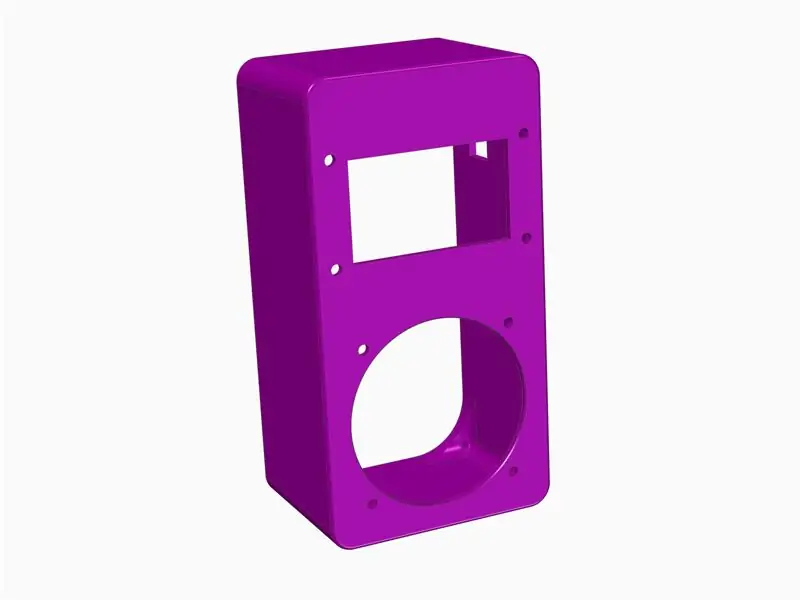
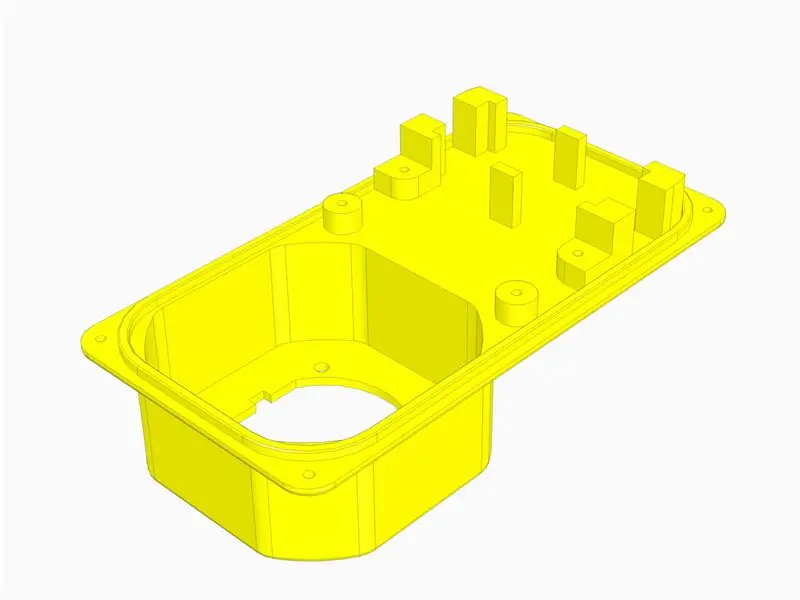
A készülék testrészeit 3D nyomtatón nyomtam. Különböző színű ABS műanyagot használtam.
Íme az alkatrészek listája:
- Fő test (lila) - 1 darab;
- Hátlap (sárga) - 1 darab;
- Aljzat tok (rózsaszín) - 1 darab;
- Dugótok (piros) - 1 darab;
A fő test menetes furatokkal rendelkezik az áramérzékelő és a hátlap rögzítéséhez.
A hátlap menetes furatokkal rendelkezik az AC-DC átalakító rögzítéséhez, és egy rögzíthető illesztéssel az Arduino Micro rögzítéséhez.
Minden rész lyukakkal rendelkezik az M3 csavarokhoz a kijelző, a dugó és az aljzatok rögzítéséhez.
Ügyeljen az aljzat tokjára és a csatlakozódugó részeire.
Ezen alkatrészek belső felületei kifejezetten az én csatlakozóimhoz vannak előre modellezve. Az előző lépésben szétszerelt csatlakozókhoz.
Ha tehát saját készüléket szeretne gyártani, és a dugaszoló- és aljzatcsatlakozói különböznek az enyémtől, akkor meg kell javítania vagy módosítania kell az aljzat- és a dugótok 3D -s modelljeit.
Az STL modellek a mellékletben találhatók. Ha szükséges, csatolhatom a forrás CAD modelleket.
5. lépés: Összeszerelés. Socket tok
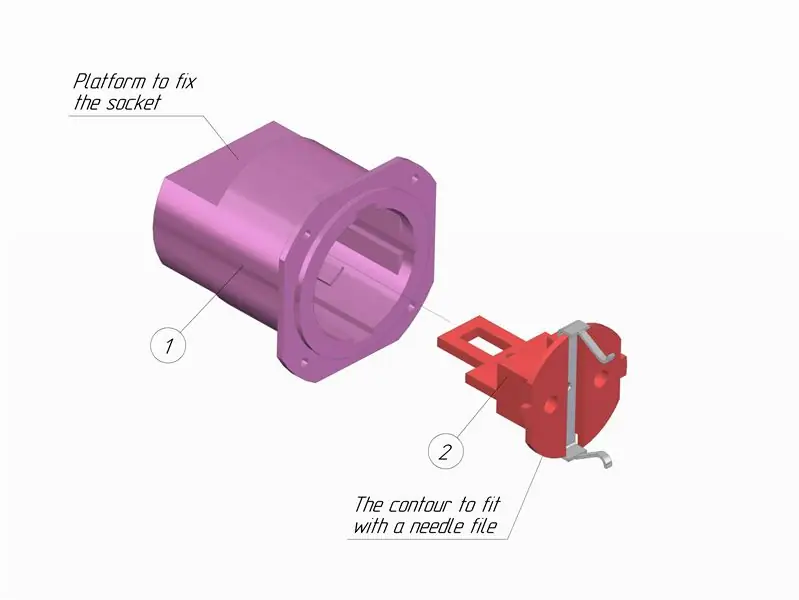


Az anyagok listája:
- 3D nyomtatott foglalat - 1 db;
- Aljzat - 1 darab;
- Nagyfeszültségű vezetékek (14 AWG vagy kevesebb).
Összeszerelési folyamat:
Nézd meg a vázlatot. A kép segít az összeszerelésben.
- Készítse elő az aljzatot (2. tétel). Az aljzatnak szorosan illeszkednie kell a tokba, amíg az ütközőpárkányra nem kerül. Ha szükséges, dolgozza fel az aljzat kontúrját csiszolópapírral vagy tűreszelővel.
- Csatlakoztasson nagyfeszültségű vezetékeket az aljzathoz. Használjon sorkapcsokat vagy forrasztást.
- Helyezze be az aljzatot (2. tétel) a tokba (1. tétel).
Választható:
Rögzítse az aljzatot a házban egy csavarral a házon lévő platformon keresztül
6. lépés: Összeszerelés. Főtest
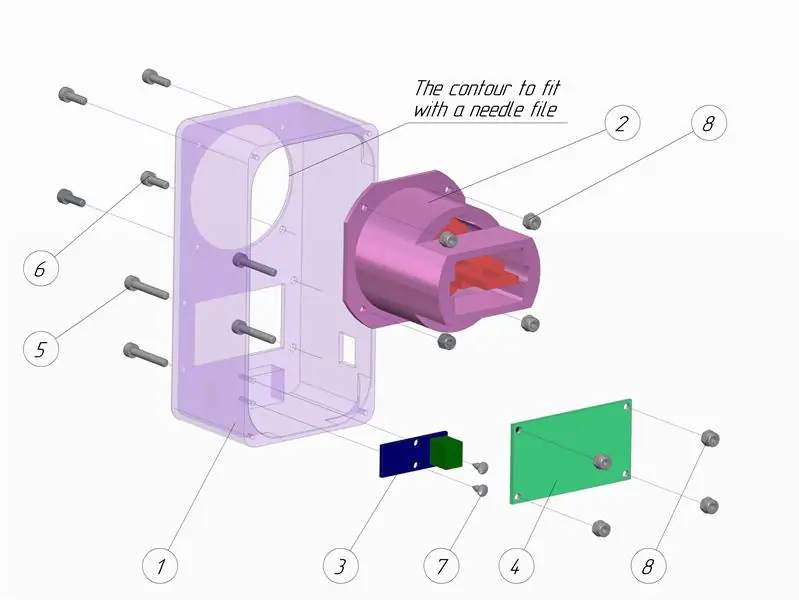


Az anyagok listája:
- 3D nyomtatott törzs - 1 darab;
- Összeszerelt foglalat - 1 db;
- ACS 712 áramérzékelő - 1 db;
- 8x2 LCD kijelző - 1 db;
- M3 csavar (DIN7985 / DIN 84 / DIN 912) 20 mm hosszú- 4 db.
- M3 csavar (DIN7985 / DIN 84 / DIN 912) 10 mm hosszú- 4 db.
- Csavar M2 / M2.5 (DIN7981 vagy más) - 2 db.
- Hatlapfejű anya M3 (DIN 934/ DIN 985) - 8 db.
- 24 vagy 26 AWG vezeték.
- Nagyfeszültségű vezetékek (14 AWG vagy kevesebb).
Összeszerelési folyamat:
Nézd meg a vázlatot. A kép segít az összeszerelésben.
- Készítse elő a nagy lyukat a főtestnél (1. tétel). Az összeszerelt foglalatnak szorosan bele kell illeszkednie. Ha szükséges, dolgozza fel a lyuk kontúrját csiszolópapírral vagy tűreszelővel.
- Illessze a foglalatot (2. tétel) a fő testre (1. tétel), és csavarokkal (6. tétel) és anyákkal (8. tétel) rögzítse.
- Csatlakoztasson nagyfeszültségű vezetékeket az áramérzékelőhöz (3. poz.). Használjon sorkapcsokat.
- Rögzítse az áramérzékelőt (3. tétel) a főtesttel (1. tétel) csavarokkal (7. tétel).
- Csatlakoztassa vagy forrasztja a vezetékeket a kijelzőhöz (4. tétel) és az áramérzékelőhöz (3. poz.)
- Rögzítse a kijelzőt (4. tétel) a főtesttel (1. tétel) csavarokkal (5. tétel) és anyákkal (8. tétel).
7. lépés: Összeszerelés. Plug tok




Az anyagok listája:
- 3D nyomtatott dugótok - 1 darab;
- Dugó - 1 darab;
- Nagyfeszültségű vezetékek (14 AWG vagy kevesebb).
Összeszerelési folyamat:
Nézd meg a vázlatot. A kép segít az összeszerelésben.
- Készítse elő a dugót (2. tétel). A dugó ütközésig szorosan illeszkedjen a tokba. Ha szükséges, dolgozza fel az aljzat kontúrját csiszolópapírral vagy tűreszelővel.
- Csatlakoztasson nagyfeszültségű vezetékeket a dugaszhoz (2. tétel). Használjon sorkapcsokat vagy forrasztást.
- Dugja be a dugót (2. tétel) a tokba (1. tétel).
Választható:
Rögzítse a dugót a tokban egy csavarral. A csavarozás helye a vázlaton látható
8. lépés: Összeszerelés. Hátlap
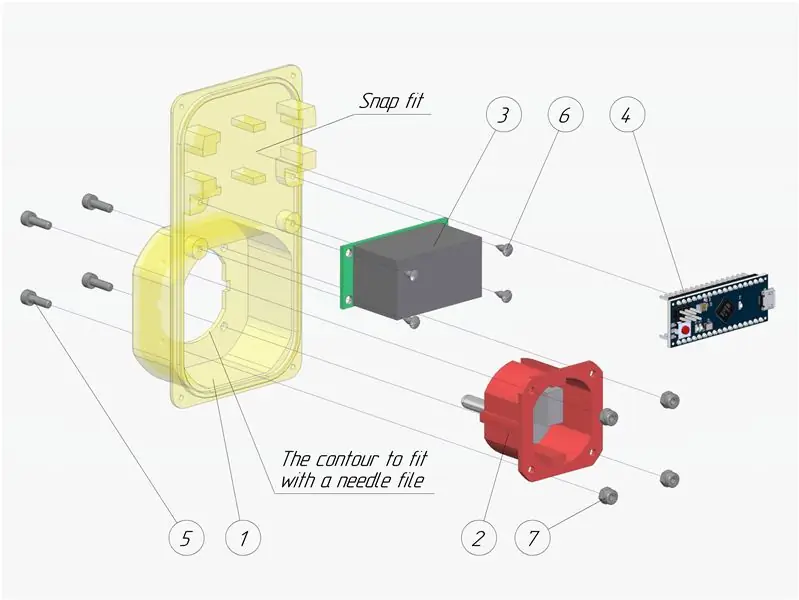


Az anyagok listája:
- 3D nyomtatott hátlap - 1 darab;
- Összeszerelt dugódoboz - 1 db;
- AC -DC feszültségváltó - 1 darab;
- Arduino Micro - 1 darab;
- M3 csavar (DIN7985 / DIN 84 / DIN 912) 10 mm hosszú- 4 db.
- Csavar M2 / M2.5 (DIN7981 vagy más) - 4 db.
- Hatlapfejű anya M3 (DIN 934/ DIN 985) - 4 db.
Összeszerelési folyamat:
Nézd meg a vázlatot. A kép segít az összeszerelésben.
- Készítse elő a hátsó borítón lévő nagy lyukat (1. tétel). Az összeszerelt dugótoknak (2. tétel) szorosan bele kell illeszkednie. Ha szükséges, dolgozza fel a lyuk kontúrját csiszolópapírral vagy tűreszelővel.
- Helyezze a dugótokot (2. tétel) a hátlapra (1. tétel), és csavarokkal (5. tétel) és anyákkal (7. tétel) rögzítse.
- Rögzítse az Arduino-t (4. tétel) a hátlaphoz (1. tétel) a bepattintható csatlakozó segítségével.
- Rögzítse az AC-DC feszültségátalakítót (3. tétel) a hátlaphoz (1. tétel) csavarokkal (6. tétel).
9. lépés: Összeszerelés. Forrasztás




Az anyagok listája:
- Nagyfeszültségű vezetékek (14 AWG vagy kevesebb).
- 24 vagy 26 AWG vezeték.
Összeszerelés:
Forrasztja össze az összes alkatrészt a vázlat szerint.
A dugaszból származó nagyfeszültségű vezetékeket az AC-DC átalakítóhoz és az aljzatból származó kábelekhez forrasztják.
Az ACS712 analóg áramérzékelő, és 5 V -os tápellátással rendelkezik. Az érzékelőt közvetlenül az Arduino-ból vagy az AC-DC átalakítóból táplálhatja.
- Vcc pin - 5V Arduino pin / 5V AC -DC pin;
- GND - GND Arduino pin / GND AC -DC pin;
- OUT - analóg A0 Arduino pin;
Az LCD 8x2 karakterű LCD kijelző 3,3-5 V-os tápellátással rendelkezik, és saját adatbusszal rendelkezik. A kijelző 8 bites (DB0-DB7) vagy 4 bites (DB4-DB7) módban kommunikálhat. 4 biteset használtam. A kijelzőt az Arduino-ból vagy az AC-DC átalakítóból táplálhatja.
- Vcc pin - 5V Arduino pin / 5V AC -DC pin;
- GND - GND Arduino pin / GND AC -DC pin;
- Vo - GND Arduino pin / GND AC -DC pin;
- R / W - GND Arduino pin / GND AC -DC pin;
- RS - digitális 12 Arduino pin;
- E - digitális 11 Arduino pin;
- DB4 - digitális 5 Arduino pin;
- DB5 - digitális 4 Arduino pin;
- DB6 - digitális 3 Arduino pin;
- DB7 - digitális 2 Arduino pin;
Értesítés:
Ne felejtsen el minden nagyfeszültségű vezetéket zsugorcsővel elkülöníteni! Ezenkívül válassza le a nagyfeszültségű forrasztott érintkezőket az AC-DC feszültségváltón. Ezenkívül válassza le a nagyfeszültségű forrasztott érintkezőket az AC-DC feszültségváltón.
Kérjük, legyen óvatos a 220 V -os feszültséggel. A nagy feszültség megölhet!
Ne érjen hozzá semmilyen elektronikus alkatrészhez, ha a készülék az elektromos hálózathoz van csatlakoztatva.
Ne csatlakoztassa az Arduino -t számítógéphez, ha az eszköz csatlakoztatva van az elektromos hálózathoz.
10. lépés: Összeszerelés. Befejez
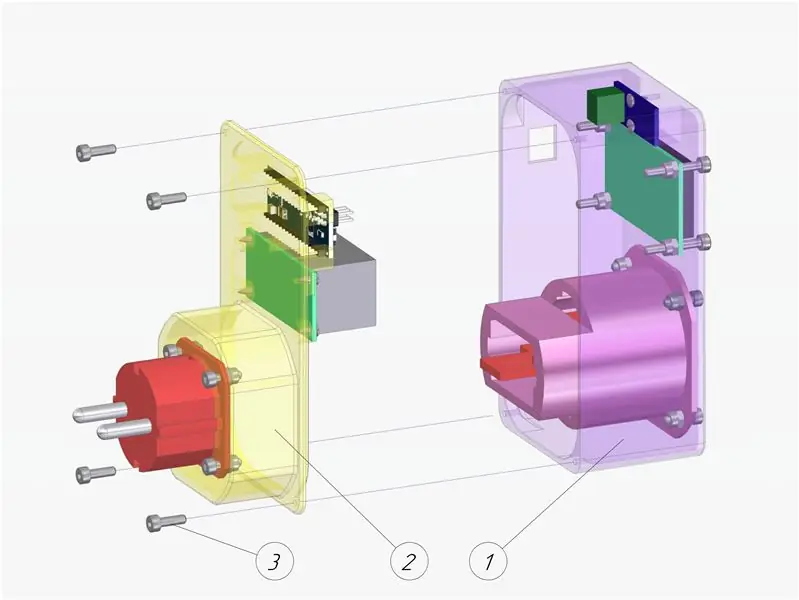



Az anyagok listája:
- Összeszerelt fő test - 1 darab;
- Összeszerelt hátlap - 1 darab;
- M3 csavar (DIN7985 / DIN 84 / DIN 912) 10 mm hosszú - 4 darab.
Összeszerelési folyamat:
Nézd meg a vázlatot. A kép segít az összeszerelésben.
- A forrasztás befejezése után helyezze az összes vezetéket biztonságosan a fő testbe (1. tétel).
- Győződjön meg arról, hogy sehol nincsenek nyitott érintkezők. A vezetékek nem metszhetik egymást, és nyitott helyeik nem érintkezhetnek a műanyag testtel.
- Rögzítse a hátlapot (2. tétel) a fő testhez (1. tétel) csavarokkal (3. tétel).
11. lépés: XOD
Az Arduino vezérlők programozásához az XOD vizuális programozási környezetet használom. Ha új vagy az elektrotechnikában, vagy egyszerűen csak szeretnél egyszerű programokat írni az olyan Arduino vezérlőkhöz, mint én, próbáld ki az XOD -ot. Ideális eszköz a gyors prototípuskészítéshez.
Az XOD -ban közvetlenül a böngészőablakban hozhat létre programokat. Személy szerint én inkább az asztali verziót részesítem előnyben.
Az ECEM készülékemhez létrehoztam a gabbapeople/villanyórás könyvtárat az XOD-ban. Ez a könyvtár minden csomópontot tartalmaz, amelyekre szükség van ugyanazon program létrehozásához. Az elkészített programpéldát is tartalmazza. Tehát feltétlenül adja hozzá az XOD munkaterületéhez.
Folyamat:
- Telepítse az XOD IDE szoftvert a számítógépére.
- Adja hozzá a gabbapeople/árammérő könyvtárat a munkaterülethez.
- Hozzon létre egy új projektet, és nevezze smth -nek.
Ezután leírom, hogyan kell programozni ezt az eszközt az XOD -ban.
A képernyőképet a program kibővített verziójával is csatoltam az utolsó utasítható lépésnél.
12. lépés: Programozás

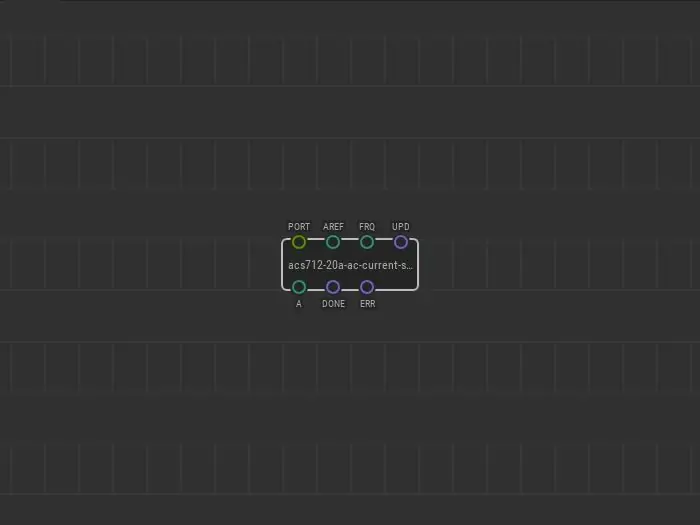
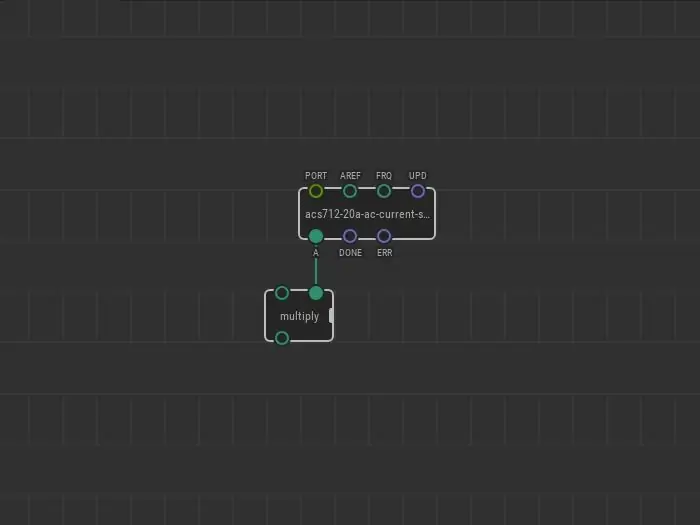
Itt vannak a szükséges csomópontok:
Az acs712-20a-AC-áramérzékelő csomópont
Ez az első csomópont, amelyet a javításra kell helyezni. A pillanatnyi áram mérésére szolgál. Ebben a könyvtárban 3 különböző típusú csomópont található. Az áramerősség mérősapka típusában különböznek egymástól. Válassza ki az érzékelő típusának megfelelőt. Elhelyezem az acs712-20a-AC-áramérzékelő csomópontot. Ez a csomópont az áramerősség értékét adja ki amperben.
Ennek a csomópontnak a PORT érintkezőjénél az Arduino Micro tű értékét kell megadnom, amelyhez az aktuális érzékelőmet csatlakoztattam. Az érzékelő jelzőcsapját forrasztottam az A0 Arduino csapra, ezért A0 értéket tettem a PORT csapra.
Az UPD tűn lévő értéket Folyamatosan kell beállítani, hogy folyamatosan mérje az áramerősséget a készülék bekapcsolása után. A váltakozó áramú méréshez is meg kell adnom a frekvenciát. Az elektromos hálózatomban az AC frekvencia 50 Hz. Az 50 -es értéket a frekvencia FRQ tüskére tettem.
A szorzási csomópont
Kiszámítja az elektromos teljesítményt. Az elektromos teljesítmény az áram -feszültség szorzás szorzata.
Helyezze be a szorzócsomópontot, és kösse össze egyik tűjét az érzékelőcsomóponttal, és tegye a váltakozó feszültség értékét a második csaphoz. A 230 értéket adtam meg. Ez az elektromos hálózatom feszültségére vonatkozik.
Az integrate-dt csomópont
Két korábbi csomóponttal az eszköz áramát és teljesítményét azonnal meg lehet mérni. De ki kell számítani, hogyan változik az energiafogyasztás az idő múlásával. Ehhez integrálhatja az azonnali teljesítményértéket az integrate-dt csomópont használatával. Ez a csomópont felhalmozza az aktuális teljesítményértéket.
Az UPD csap aktiválja a felhalmozott érték frissítését, míg az RST pin visszaállítja a felhalmozott értéket nullára.
A pénz-csomópont
Az integráció után az integrate-dt csomópont kimenetén megkapja az elektromos energiafogyasztást wattban másodpercenként. Az elköltött pénz számításának kényelmesebbé tétele érdekében helyezze a pénz-csomópontot a javításra. Ez a csomópont átalakítja az áramfogyasztást watt / másodpercről kilowatt / óra értékre, és megsokszorozza a felhalmozott értéket egy kilowatt / óra költséggel.
Tegye a kilowatt / óra árát a KNK csapjába.
A to-money csomóponttal a villamosenergia-fogyasztás felhalmozott értékét átszámítják a költött pénzösszegre. Ez a csomópont dollárban adja ki.
Nincs más dolga, mint megjeleníteni ezt az értéket a képernyő kijelzőjén.
A text-lcd-8x2 csomópont
LCD kijelzőt használtam, 2 sorral és 8 karakterrel. Tettem a text-lcd-8x2 csomópontot ehhez a kijelzőhöz, és beállítottam az összes port pin értékét. Ez a portcsap megfelel azoknak az Arduino mikro portoknak, amelyekhez a kijelző be van forrasztva.
A kijelző első sorába, az L1 érintkezőbe a „Total:” karakterláncot írtam.
A pénz-csomópont kimeneti érintkezőjét az L2-es tűhöz kötöttem, hogy a pénzmennyiséget megjelenítsem a kijelző második sorában.
A javítás készen áll.
Nyomja meg a Telepítés gombot, válassza ki a tábla típusát, és töltse fel az eszközre.
13. lépés: Bővített program
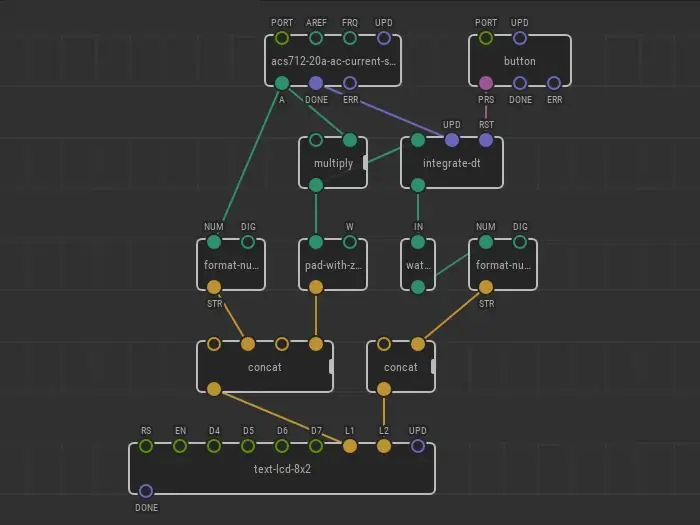
Az előző lépés programját egyedül is meghosszabbíthatja. Nézze meg például a mellékelt képernyőképet.
Hogyan módosítható a javítás?
- Csatlakoztassa az acs712-20a-AC-áramérzékelő kimenetét közvetlenül a kijelző csomópontjához, hogy más számítások nélkül a pillanatnyi áramértéket megjelenítse a képernyőn.
- Csatlakoztassa a szorzócsomópont kimenetét közvetlenül a kijelző csomóponthoz a jelenleg elfogyasztott elektromos energia kibocsátásához;
- Csatlakoztassa az integrate-dt csomópont kimenetét közvetlenül a kijelző csomóponthoz a felhalmozott fogyasztási érték kiadásához;
- Állítsa vissza a számlálót egy gomb megnyomásával. Ez jó ötlet, de elfelejtettem hozzáadni egy helyet a gombhoz a készüléken =). Helyezze a gomb csomópontot a javításra, és kapcsolja össze a PRS csapját az integrate-dt csomópont RST csapjával.
- Létrehozhat olyan eszközt, amelynek képernyője nagyobb, mint 8x2, és az összes paramétert egyszerre jeleníti meg. Ha a 8x2-es képernyőt fogja használni, mint én, használja a concat, format-number, pad-with-zeroes csomópontokat, hogy az összes értéket sorokba illessze.
Készítse el saját készülékét, és ismerje meg a legtorkosabb technikát otthon!
Ezt az eszközt nagyon hasznosnak találhatja a háztartásban az energiatakarékosság érdekében.
Hamarosan találkozunk.
Ajánlott:
Elektromos hangszer 3D nyomtatott erősítő: 11 lépés (képekkel)

Elektromos hangszer 3D nyomtatott erősítő: Projektmeghatározás. Remélem, hogy nyomtatható erősítőt fogok készíteni elektromos hegedűvel vagy más elektromos hangszerrel. Specifikáció. Tervezzen meg minél több részt 3D nyomtathatóvá, sztereóvá, használjon aktív erősítőt, és tartsa kicsi
RC hajtású elektromos játékautó: 10 lépés (képekkel)

RC hajtású elektromos játékautó: Szerző: Peter Tran 10ELT1Ez az oktatóanyag részletezi a HT12E/D IC chipeket használó távirányítóval (RC) működtetett elektromos játékgép elméletét, tervezését, gyártását és tesztelési folyamatát. Az oktatóanyagok részletezik az autótervezés három szakaszát: Tethered kábel Infrar
Láb-gyertya mérőeszköz átalakítása fényképezéshez: 5 lépés (képekkel)

Láb-gyertya mérőeszköz átalakítása fényképezéshez: Ha tetszik a munkám, kérjük, szavazzon erre az utasításra a Make It Real Challenge-ben 2012. június 4-ig. Köszönjük! Azoknak az amatőr fotósoknak, akik szeretik a filmet, néha a régi fényképezőgépek nem rendelkeznek megfelelő fénymérővel
Beszélő UV-index mérőeszköz, a VEML6075 érzékelő és a kis haver beszélő használatával: 5 lépés

Beszélő UV-index mérőeszköz, a VEML6075 érzékelő és a kis haver beszélő segítségével: Nyár jön! Süt a nap! Ez nagyszerű. De ahogy az ultraibolya (UV) sugárzás egyre intenzívebbé válik, a hozzám hasonló szeplők, kis barna szigetek úsznak a vörös, leégett, viszkető bőr tengerében. Valós idejű információhoz juthat
Elektromos robogó szétszerelése elektromos alkatrészekhez: 6 lépés

Elektromos robogó szétszerelése elektromos alkatrészekhez: Ez az a módszer, amellyel szétszedhetek egy használt álló elektromos robogót az elektromos mountainboard építéséhez szükséges alkatrészekhez. (Az ötlet innen származik: > > https: // www .instructables.com/id/Electric-Mountain-Board/) Az ok, amiért használtan vettem, az
